Както и в прозорците, за да видите конфигурацията на мрежова карта (IP-адрес, Mac-адреса и IP-адреса на Gateway ISP)
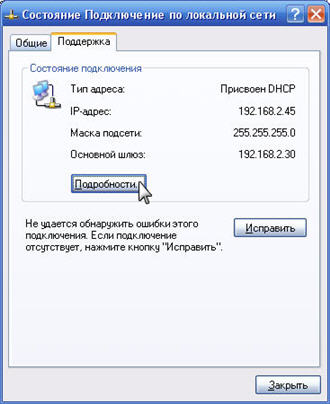

конфигурацията на мрежата карта може да се разглежда с помощта на командата Ipconfig. попълването му в командния ред на Windows.
Кликнете Start> Run. и след това в полето Отвори въведете CMD в английски букви или команди (за Windows 98 / ME потребители), и след това натиснете бутона OK или бутона за въвеждане на клавиатурата.

Вие ще видите черен прозореца на командния ред, в който тип Ipconfig / всички команда.
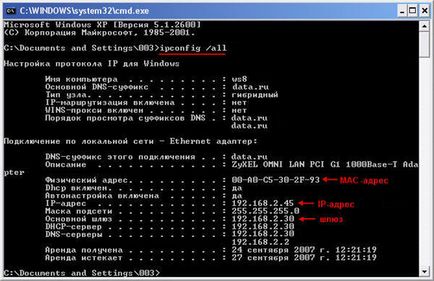
Внимание! В някои случаи, множество реален или виртуален мрежови адаптери могат да бъдат инсталирани на компютъра. В този случай, командата показва конфигурацията на мрежата за всички адаптери.
Кликнете Start> Control Panel> Network Sharing Center и достъпа> Промяна на настройките адаптер
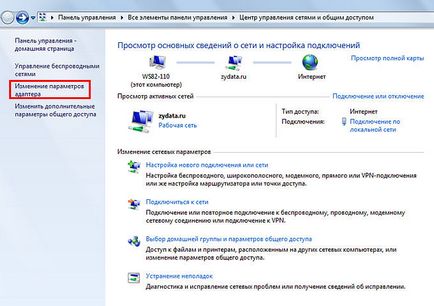
В списъка на мрежовите връзки, изберете връзка, чрез който се свързвате към вашия интернет доставчик (безжичен или LAN). Щракнете с десния бутон върху връзката и падащия списък, щракнете върху Status.

В прозореца, който се отваря, щракнете върху бутона Details.

Клиентите считат този материал полезен: 39 от 60